Najlepszy przewodnik po przesyłaniu danych z Androida na iPhone'a X.
Autor: Vernon Roderick, Ostatnia aktualizacja: March 4, 2021
Nasze pliki to żywotność urządzeń. Takie pliki zawierają wiele ważnych informacji, takich jak e-maile, kontakty, dokumenty i nie tylko. Są też zdjęcia, filmy, a nawet muzyka, które zapewnią Ci rozrywkę. Tak czy inaczej, ważne jest, aby mieć dostęp do tych samych plików, co na Androidzie, nawet po przejściu na iPhone X.
W tym artykule zobaczysz siedem różnych sposobów przenieść dane z Androida na iPhone X przy czym każda metoda koncentruje się na różnych typach plików. Jeśli używasz innych modeli telefonów komórkowych Apple i chcesz przesyłać dane, możesz skorzystać z ten link. Zacznijmy od wyjątku, w którym możesz przesłać dowolny plik niezależnie od typu pliku.
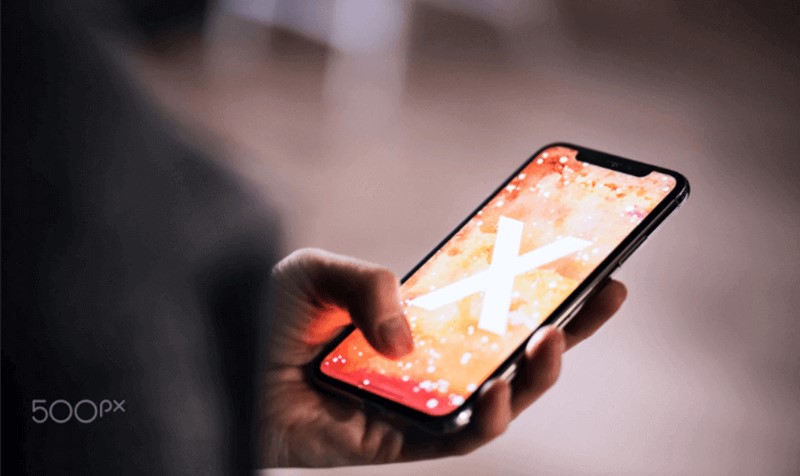
Część 1. Przesyłanie danych z Androida do iPhone'a X, niezależnie od typu plikuCzęść 2. Przenieś dane z Androida na iPhone X za pomocą aplikacji Move to iOSCzęść 3. Przesyłanie danych z Androida do iPhone'a X (wiadomości e-mail i kontakty)Część 4. Transfer danych z Androida na iPhone X (Dokumenty)Część 5. Przenieś dane z Androida na iPhone X (książki i pliki PDF)Część 6. Transfer danych z Androida na iPhone X (muzyka)Część 7. Przenieś dane z Androida na iPhone X (zdjęcia i filmy)
Część 1. Przesyłanie danych z Androida do iPhone'a X, niezależnie od typu pliku
Powszechnie wiadomo, że przesyłanie plików może być kłopotliwe. Dlatego ważne jest, aby być zorganizowanym, a jednym ze sposobów jest kategoryzowanie plików. Jednak nie zawsze gwarantuje to płynniejszy proces.
Dlatego nasz wpis skupi się na metodzie przesyłania danych z Androida na iPhone'a X niezależnie od kategorii plików, czy to filmów, zdjęć, piosenek i tym podobnych. Skoncentrujemy się głównie na używaniu FoneDog Phone Transfer dla tej metody.
FoneDog Phone Transfer to narzędzie opracowane przez grupę FoneDog. Umożliwia użytkownikom przesyłanie plików wszystkich typów. Ponadto obsługuje najnowsze wersje Androida i iOS i może dobrze wykonywać wszystkie rodzaje transmisji danych, takie jak transmisja danych między Androidem a Androidem. Mając to na uwadze, oto kroki, które musisz wykonać.
Przeniesienie telefonu
Przesyłaj pliki między komputerami z systemem iOS, Android i Windows.
Łatwe przesyłanie i tworzenie kopii zapasowych wiadomości tekstowych, kontaktów, zdjęć, filmów i muzyki na komputerze.
W pełni kompatybilny z systemem iOS 13 i Android 9.0.
Darmowe pobieranie

Krok 1. Skopiuj pliki z Androida na komputer
Podłącz Androida do komputera za pomocą kabla USB. Przejdź do tego komputera lub mojego komputera, a następnie otwórz dysk z systemem Android. Zlokalizuj pliki, które chcesz przenieść, a następnie skopiuj i wklej je na swój komputer. Następnie odłącz urządzenie z Androidem.
Krok 2. Podłącz iPhone'a X do komputera
Podłącz swój iPhone X do tego samego komputera za pomocą kabla. Upewnij się, że Transfer telefonu FoneDog jest otwarty. Oprogramowanie automatycznie rozpozna urządzenie i wyświetli informacje na jego temat. Kliknij menu u góry, a następnie wybierz opcję odpowiadającą Twojemu komputerowi.
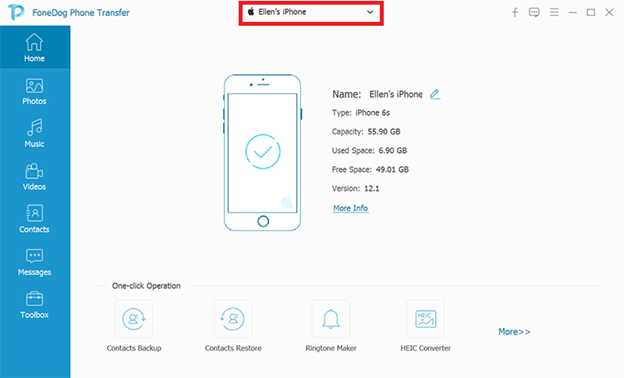
Krok 3. Wybierz typ pliku
Wybranie komputera umożliwi wyodrębnienie z niego plików. Teraz w lewym panelu wybierz typ pliku, który chcesz najpierw przesłać. Spowoduje to wezwanie oprogramowania do wyszukania plików należących do wybranego typu plików.
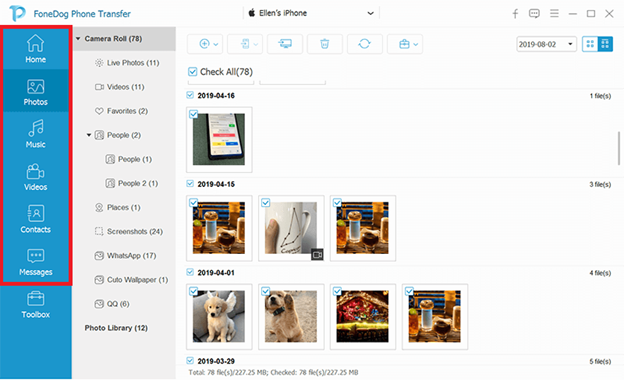
Krok 4. Przenieś pliki na iPhone X
Teraz z prawego panelu wybierz pliki, które chcesz przenieść, klikając ich odpowiednie pola. Następnie kliknij drugi przycisk u góry okienka wyboru, aby zaimportować te pliki do telefonu iPhone X.
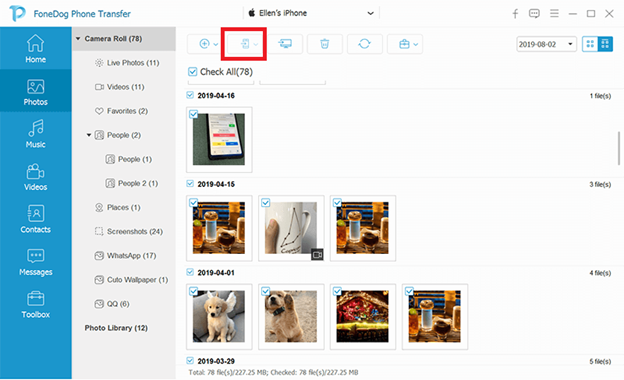
Chociaż próba przeniesienia danych z Androida na iPhone'a X przy użyciu specjalistycznego narzędzia jest opłacalna, niesie ze sobą ryzyko uszkodzenia systemu operacyjnego. Jest to typowe dla wszystkich narzędzi innych firm. Jeśli nie przepadasz za tym ryzykiem, proponuję inne narzędzie.
Część 2. Przenieś dane z Androida na iPhone X za pomocą aplikacji Move to iOS
Nasz drugi wpis również dotyczy użycia narzędzia, ale tym razem jest to aplikacja powiązana z Apple. Aplikacja nazywa się Move to iOS, a ponieważ pochodzi od Apple Inc., możesz mieć pewność, że przesyłanie danych z Androida na iPhone X za pomocą tej aplikacji jest bezpieczne.
Czego będziesz potrzebować?
Przejdź na iOS to aplikacja zaprojektowana specjalnie dla użytkowników, którzy chcą przeprowadzić migrację ze swoich urządzeń z Androidem na iOS, w tym iPhone'a X. W związku z tym oto kilka rzeczy, które będą potrzebne do tej metody:
- Zainstaluj aplikację Move to iOS na swoich urządzeniach z Androidem
- Włącz Wi-Fi na swoim urządzeniu z Androidem
- Upewnij się, że oba urządzenia mają wystarczającą ilość baterii
- Upewnij się, że w telefonie iPhone X jest wystarczająco dużo miejsca
Co powinieneś zrobić?
Po spełnieniu wszystkich wyżej wymienionych wymagań możesz teraz przesyłać dane z Androida na iPhone X za pomocą tej aplikacji. Oto kroki, które musisz wykonać:
- Na swoim iPhonie X przejdź do ekranu konfiguracji. Powinien automatycznie pojawić się z wieloma opcjami do wyboru.
- Wybierz opcję Przenieś dane z Androida.
- Na urządzeniu z Androidem otwórz Move to iOS
- Teraz po prostu kontynuuj, zgadzając się na warunki, aż zobaczysz Znajdź swój kod
- Poczekaj, aż kod pojawi się na urządzeniu z systemem iOS.
- Użyj kodu i wprowadź go w aplikacji Move to iOS.
- Teraz, gdy oba urządzenia są połączone, wystarczy przejść do procesu przesyłania, wybierając pliki, które chcesz przesłać.
- Postępuj zgodnie z instrukcjami wyświetlanymi na ekranie.
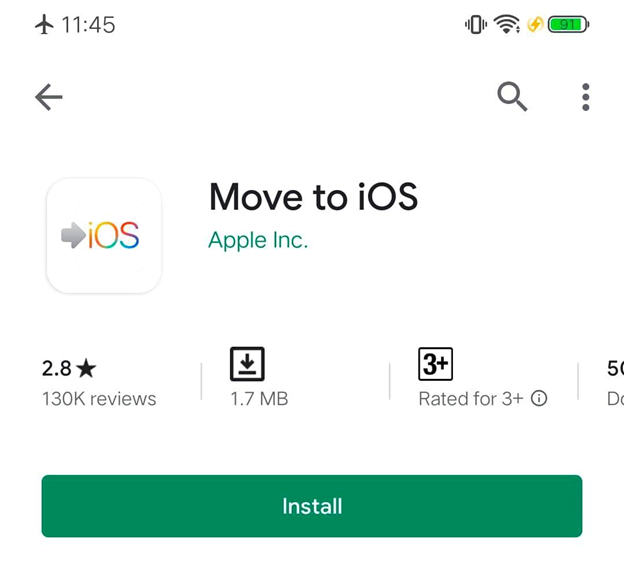
Dzięki temu z powodzeniem spróbujesz przesłać dane z Androida na iPhone'a X.. Jeśli zakończy się niepowodzeniem, być może wystąpił problem z Twoimi urządzeniami. W związku z tym zalecam pozostawienie tych dwóch urządzeń samych na czas przesyłania. Ponadto spróbuj ponownie uruchomić oba urządzenia, a następnie spróbuj ponownie.
Część 3. Przesyłanie danych z Androida do iPhone'a X (wiadomości e-mail i kontakty)
Nasz pierwszy wpis dotyczy narzędzia innej firmy, które może przesyłać dowolny typ pliku. Podczas gdy druga dotyczy aplikacji, która robi to samo. Jeśli jednak chcesz być bardziej zorganizowany, sugeruję przesyłanie plików według kategorii. Mając to na uwadze, zacznijmy od najłatwiejszego do przesłania pliku.
Jak można się już domyślić, im mniejszy rozmiar pliku, tym łatwiej można go przenieść. I dlatego zaczniemy od e-maili i kontaktów.
Pliki tego typu można często zobaczyć w rozmiarze kilkudziesięciu kilobajtów. Istnieje również wiele aplikacji, które je przechowują, więc próba ich przeniesienia byłaby łatwa.
Możesz przenieść swoje e-maile i kontakty z Androida na iPhone'a X, używając aplikacji takich jak Microsoft Exchange, Yahoo, Gmail i nie tylko. Wystarczy zainstalować aplikacje na obu urządzeniach.
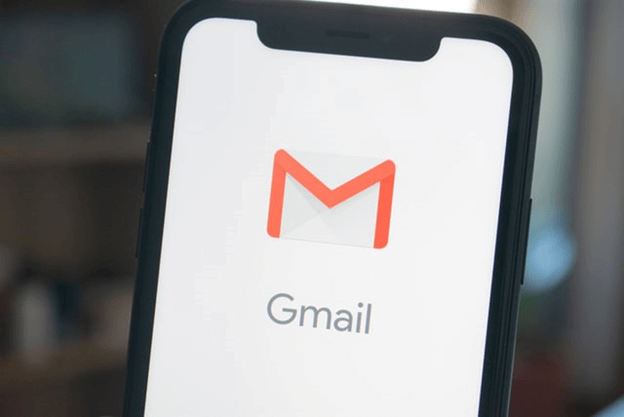
Istnieje również opcja przejścia do Ustawienia> Konta, a następnie użyj kont e-mail dla obu urządzeń. Pamiętaj, że będzie to jednorazowy proces, więc po skonfigurowaniu nie musisz już go monitorować.
Część 4. Transfer danych z Androida na iPhone X (Dokumenty)
W porównaniu z e-mailami i kontaktami dokumenty są nieco bardziej skomplikowane. Jest również stosunkowo większy niż rozmiar e-maili i kontaktów. Jednak prawda jest taka, że dokumenty są również obsługiwane przez różne aplikacje. Obejmuje to Dysk Google, OneDrive, Dropbox i nie tylko.
W związku z tym można powiedzieć, że przenoszenie danych z Androida na iPhone X jest łatwe, o ile są to dokumenty. W tym przypadku będziemy używać aplikacji Finder. Oto, jak możesz przenieść te dokumenty z Androida na iPhone'a X:
- Połącz swojego Androida z komputerem. Znajdź dokumenty w Androidzie, a następnie wyodrębnij je na swój komputer. Teraz odłącz urządzenie z Androidem.
- Przejdź do swojego iPhone'a X, a następnie zainstaluj aplikacje: Numbers, Keynote i Pages. Te aplikacje będą obsługiwać dokumenty.
- Podłącz swój iPhone X do komputera. teraz otwórz iTunes i zsynchronizuj iPhone'a z komputerem.
Uwagi: Ponieważ masz już niezbędne aplikacje, które obsługują dokumenty takie jak Number, Keynote i Pages, dokumenty zostaną automatycznie zsynchronizowane między dwoma urządzeniami.
Proces jest bardzo prosty. Wystarczy użyć iTunes, aby przenieść dane z Androida na iPhone X. Jednak transfer plików nie będzie możliwy, jeśli iPhone nie ma niezbędnych aplikacji. Będzie to nasza podstawa do niektórych naszych następnych sekcji.
Część 5. Przenieś dane z Androida na iPhone X (książki i pliki PDF)
Typem pliku podobnym do dokumentów są książki i pliki PDF. Są podobne w tym sensie, że mogą zawierać wiele informacji, chociaż większość z nich jest w formacie tekstowym.
Jednak chociaż są one bardzo podobne, różne aplikacje obsługują te różne typy plików. W związku z tym będziemy stosować inne podejście do tego. Wykonaj poniższe czynności, jeśli chcesz przenieść dane z Androida na iPhone X:
- Podłącz swojego Androida do komputera. Znajdź książki i pliki PDF, a następnie przeciągnij je do folderu na komputerze. Następnie odłącz Androida.
- Podłącz swój iPhone X do komputera. Uruchom aplikację iTunes, a następnie wybierz swój iPhone X z listy urządzeń.
- Teraz z lewego panelu wybierz Książki.
- Przeciągnij i upuść książki z komputera do biblioteki Książki w iTunes.
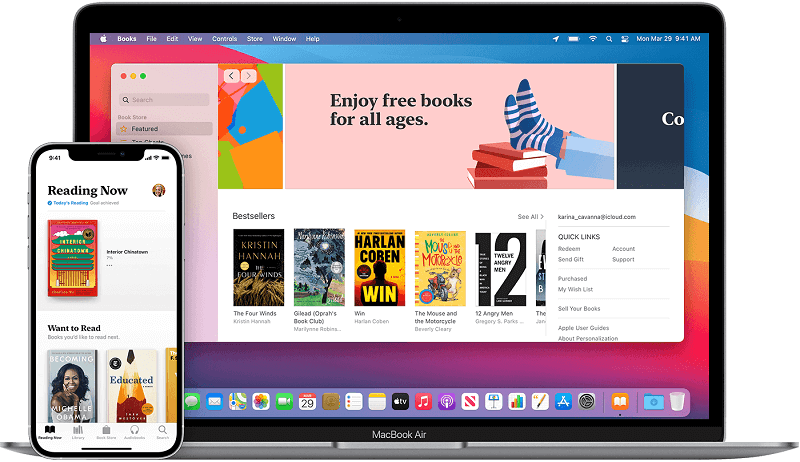
W przeciwieństwie do dokumentów, wiadomości e-mail i kontaktów nie jest to proces jednorazowy. Krótko mówiąc, będziesz musiał to zrobić za każdym razem, gdy chcesz przesłać książki i pliki PDF.
Część 6. Transfer danych z Androida na iPhone X (muzyka)
Innym typem plików, które często przesyłasz, jest muzyka. Przez większość czasu są w formacie MP3, ale znajdziesz inne z innymi rozszerzeniami.
Tak czy inaczej, transfer będzie łatwiejszy w porównaniu z książkami i plikami PDF. Pliki muzyczne lub audio mogą być większe, ale mają specjalne miejsce w iTunes, a to będzie sekcja Muzyka. Oto, jak możesz przenieść muzykę z Androida na iPhone'a X:
- Podłącz urządzenie z systemem Android do komputera. Zlokalizuj pliki muzyczne z pamięci wewnętrznej, a następnie przeciągnij je do folderu na komputerze. Po zakończeniu odłącz urządzenie z Androidem.
- Podłącz iPhone'a X do komputera. Uruchom iTunes, a następnie wybierz iPhone X z urządzeń
- Teraz wybierz Muzyka z zakładki.
- Zaznacz opcję Synchronizuj muzykę z iPhonem.
Uwagi: Aby uwzględnić wszystkie pliki muzyczne, zaznacz całą bibliotekę muzyczną. Aby uwzględnić tylko wybrane, kliknij Wybrani artyści, albumy, gatunki i listy odtwarzania.
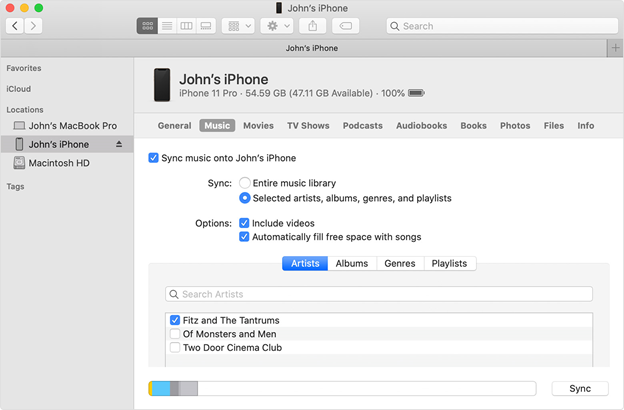
Jest to również jednorazowy proces, podobnie jak w innych poprzednich sekcjach. Oznacza to, że nie będziesz musiał tego robić regularnie. Pamiętaj jednak, że istnieją pliki muzyczne, które nie zostaną automatycznie zsynchronizowane z Twoimi urządzeniami.
Część 7. Przenieś dane z Androida na iPhone X (zdjęcia i filmy)
Nasz ostatni wpis dotyczy przesyłania zdjęć i filmów. Zapisaliśmy to na koniec, ponieważ jest największy i najtrudniejszy, jeśli chcesz przesyłać dane z Androida na iPhone'a X.
W tym celu będziemy używać iCloud Photos, usługi przechowywania w chmurze oferowanej przez Apple Inc. Więc co należy wiedzieć o Zdjęciach iCloud?
iCloud Photo jest częścią iCloud. Jak sama nazwa wskazuje, specjalizuje się w zdjęciach, ale zawiera również filmy. Ponieważ jest to pamięć w chmurze, będziesz potrzebować połączenia internetowego.
Zasadniczo każda zmiana zachodząca w pamięci masowej w chmurze nastąpi na dowolnym urządzeniu korzystającym z tego samego konta. W związku z tym możesz uzyskać dostęp do tych samych plików, które masz na swoim Androidzie, używając iPhone'a X. Oto jak przebiega ten proces:
- Zaktualizuj swój iPhone X do najnowszej wersji, ponieważ korzystanie z iCloud może być kłopotliwe, jeśli nie są one zgodne.
- Przejdź do Ustawień, stuknij w Apple ID, wybierz iCloud, a następnie przejdź do Zdjęć. Tam włącz opcję Zdjęcia iCloud.
- Teraz na swoim Androidzie otwórz przeglądarkę, a następnie przejdź do com.
- Zaloguj się przy użyciu konta, które masz na swoim iPhonie X. Tam przeciągnij i upuść zdjęcia i filmy, które chcesz przesłać.
- Na swoim iPhonie X ponownie otwórz Zdjęcia. Zobaczysz tutaj wszystkie zdjęcia, w tym te, które dodaliśmy do magazynu iCloud.
- Po prostu pobierz te, które chcesz przenieść.
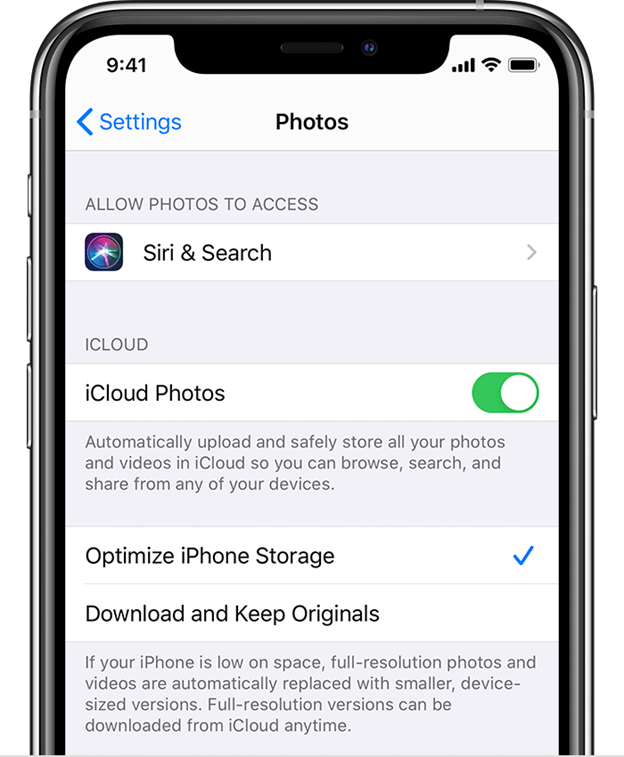
Pierwsza połowa tej metody to proces jednorazowy, ponieważ nie będziesz musiał tego robić ponownie. Jednak część, w której dodałeś zdjęcia w Androidzie, nie jest. Powinieneś to zrobić za każdym razem, gdy poczujesz potrzebę przeniesienia danych z Androida na iPhone'a X.
Ludzie również czytająJak zsynchronizować iPhone'a z nowym komputeremJak przesyłać filmy z komputera na iPhone'a
Wiele osób korzysta z Androida do różnych zadań. Jednak są też tacy, którzy wolą iPhone'a od Androida. W związku z tym ważne jest, aby mieć możliwość przesyłania danych z Androida na iPhone'a X.
Ten artykuł powinien Ci w tym pomóc. Niemniej jednak pamiętaj, aby zachować ostrożność podczas przesyłania plików. W końcu niepowodzenie przesyłania plików jest jednym z najczęstszych sposobów utraty ważnych danych.
Zostaw komentarz
Komentarz
Przeniesienie telefonu
Przesyłaj dane z iPhone'a, Androida, iOS i komputera do dowolnego miejsca bez żadnych strat dzięki FoneDog Phone Transfer. Takich jak zdjęcia, wiadomości, kontakty, muzyka itp.
Darmowe pobieranieGorące artykuły
- 4 najłatwiejsze sposoby przesyłania plików iPhone'a na komputer Mac ZA DARMO
- Jak przenieść pliki iPada na komputer w 2021 roku
- 5 najbardziej skutecznych sposobów przesyłania zdjęć z iPada na iPada
- Jak przenieść zdjęcia iPhone'a na zewnętrzny dysk twardy w 2021 roku
- Jak przenieść kontakty Samsung Galaxy na iPhone'a w 2021 roku
- 5 najbardziej skutecznych sposobów przesyłania kontaktów iPhone'a na komputer Mac
- 4 sposoby przesyłania wiadomości SMS z systemu Android na komputer ZA DARMO w 2021 r
- Jak przenieść wiadomości WhatsApp z Androida na iPhone'a w 2021 roku
- Trzy metody przesyłania notatek głosowych z iPhone'a na komputer
/
CIEKAWYDULL
/
PROSTYTRUDNY
Dziękuję Ci! Oto twoje wybory:
Doskonały
Ocena: 4.7 / 5 (na podstawie 57 oceny)
